不少电脑用户都知道Windows系统自带了远程桌面,虽然这个功能好用,但是,前期配置比较麻烦。而且,电脑一旦关机之后,系统自带的远程桌面就废了。这怎么办?其实还有其它的方案可以一下子解决这个问题。就是使用向日葵开机棒,它可以实现开机、远程控制、关机整套功能,用起来非常方便,下面给大家简单介绍下。
向日葵的开机棒有两种版本,分别是局域网版和独享版。如果只有一台设备需要开机、远程控制,那么用独享版就可以了。但是如果想管理办公场所的多台PC、NAS,那就要用到局域网版了。
作为一款功能比较专注的设备,向日葵开机棒的设计比较简单,体积也十分小巧。包装盒里提供了快速使用说明和一根供电线,开机棒只有一枚RJ45网线接口和一枚Micro USB供电接口。
使用时,需要找一根网线把开机棒连接到路由器或交换机的网口上,然后通过USB线给开机棒提供稳定的供电,硬件方面的部署就算完成了。
接下来就要进行硬件绑定了,这里涉及两个方面的绑定,一是把开机棒与向日葵远程控制软件进行绑定,这样可以实现远程开机的效果。第二层绑定是把主机与开机棒绑定,这样就可以实现远程控制的效果。
对于第一次使用的朋友来说,需要在PC端安装对应的客户端—向日葵X,然后进行绑定操作,这样才可以在后期对局域网内的设备进行开关机等远程控制。
开机棒的机身上有一个指示灯,可以提示当前的工作状态,其中绿色表示准备就绪,接下来可以开始绑定工作了。
绑定的过程比较简单,建议使用向日葵远程控制APP进行操作,通过右上角"添加智能硬件",输入开机棒的SN就可以完成绑定了。
接下来,大家需要打开网络唤醒功能,这个功能不同主机的设置方法是不一样的,有的需要去BIOS里设置,关键字有可能是Wake on LAN或是PCIe设备唤醒等。NAS的话,则可以直接在系统里设置。
想使用远程控制功能的话,需要把电脑与开机棒进行绑定,在被控主机下载向日葵X客户端,登录客户端之后,一般可以直接识别同一局域网内的开机棒,如果不能自动搜索到,可以在右下角手动把主机绑定到开机棒上。
操作到这一步,你已经可以在手机APP上实现远程开机的效果了,开机之后,还可以对绑定的电脑主机进行桌面控制、桌面观看、摄像头、远程文件、CMD等操作。当然,也可以对主机进行关机、重启,这里的关机是软关机,可以有效保护电脑数据。对了,向日葵这款开机棒本身支持多种客户端,除了Android和iOS移动端外,桌面端Windows、Linux以及MacOS都支持。
远程操作体验还是比较流畅的,在这一段使用过程中,也确实感觉到了方便和快捷。需要远程使用电脑时,掏出手机,打开向日葵远程控制APP,开机,点开远程桌面控制,可以很方便的对电脑进行各种操作,使用完电脑之后,还可以远程关机。
我手里的是独享版,只能控制一台电脑主机。这款产品还有局域网版本,可以对局域网中的多台主机进行开机和远程管理,对于手底下拥有多台电脑主机、服务器或矿机的用户来说,进行多设备管理时就方便多了。
在工作和生活中,我们难免会有远程操作的需求,虽然支持远程控制的软件和服务很多,但是要想同时做到远程开机的话,还是向日葵开机棒这种硬件更加方便。对了,8月6号这款商品会降价,刚需的可以关注下。
以上内容来源于网络,由“WiFi之家网”整理收藏!



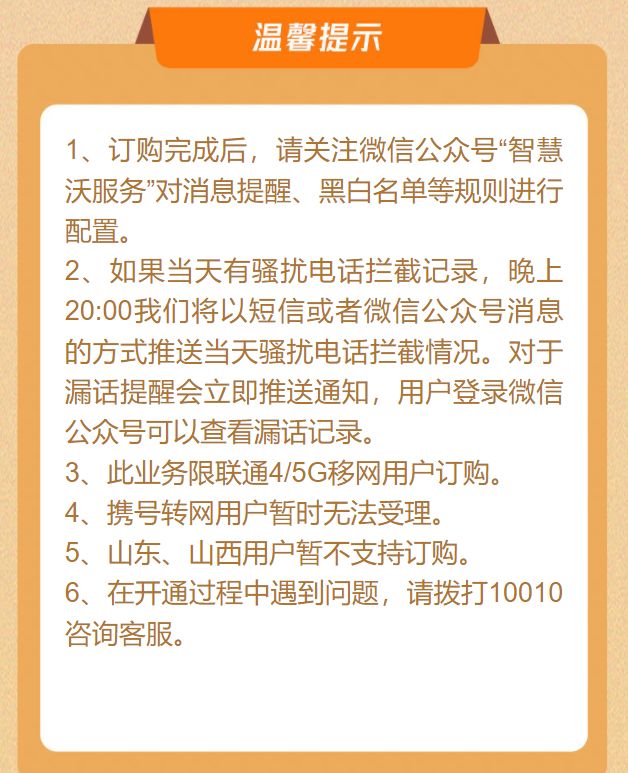
评论